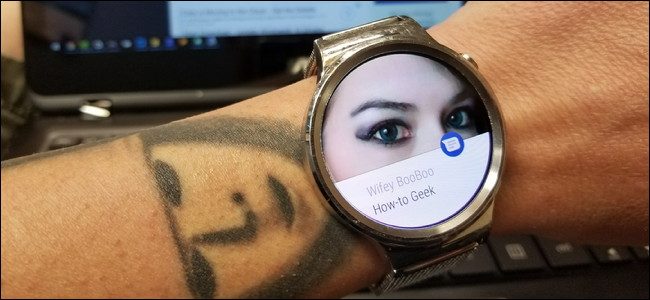ผู้ผลิตแล็ปท็อปมีทางเลือก - สามารถรวมกราฟิกออนบอร์ดเพื่ออายุการใช้งานแบตเตอรี่ที่ดีขึ้นหรือฮาร์ดแวร์กราฟิกแยกเพื่อประสิทธิภาพการเล่นเกมที่ดีขึ้น แต่จะดีไหมถ้าแล็ปท็อปสามารถสลับไปมาระหว่างกันได้อย่างชาญฉลาด
นั่นคือสิ่งที่ NVIDIA’s Optimus ทำ แล็ปท็อปรุ่นใหม่ที่มาพร้อมกับฮาร์ดแวร์กราฟิก NVIDIA โดยทั่วไปจะมีโซลูชันกราฟิกออนบอร์ดของ Intel ด้วย แล็ปท็อปจะสลับระหว่างแต่ละเครื่องได้ทันที
เครดิตรูปภาพ: Masaru Kamikura บน Fickr
Optimus ทำงานอย่างไร
สำหรับการใช้งานพีซีส่วนใหญ่ฮาร์ดแวร์กราฟิกของ Intel ในตัวนั้นใช้ได้ดี คุณจะไม่สังเกตเห็นความแตกต่างระหว่างกราฟิกออนบอร์ดและกราฟิกแยกเมื่อใช้แอปพลิเคชันเดสก์ท็อป อย่างไรก็ตามมีความแตกต่าง - กราฟิก Intel ในตัวใช้พลังงานน้อยกว่ากราฟิก NVIDIA มาก ด้วยการใช้กราฟิกออนบอร์ดที่ใช้พลังงานต่ำเมื่อไม่จำเป็นต้องใช้การ์ดแสดงผลเฉพาะพลังงานสูงแล็ปท็อปสามารถประหยัดพลังงานและเพิ่มอายุการใช้งานแบตเตอรี่ได้
เมื่อคุณเปิดแอปพลิเคชันที่ต้องการกราฟิก 3 มิติที่มีพลังสูงเช่นเกมพีซีแล็ปท็อปจะเปิดใช้งานฮาร์ดแวร์กราฟิก NVIDIA และใช้เพื่อเรียกใช้แอปพลิเคชัน สิ่งนี้จะเพิ่มประสิทธิภาพ 3D อย่างมาก แต่ใช้พลังงานมากกว่าซึ่งเป็นเรื่องปกติหากแล็ปท็อปของคุณเสียบเข้ากับเต้าเสียบ
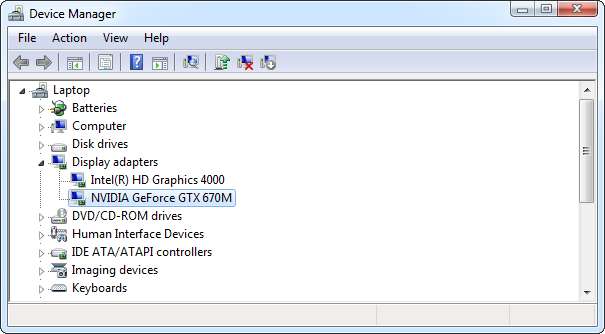
โดยส่วนใหญ่แล้วการสลับควรเกิดขึ้นโดยที่คุณไม่สังเกตเห็นหรือไม่จำเป็นต้องปรับแต่งอะไรเลย เทคโนโลยี NVIDIA’s Optimus มาไกลในช่วงไม่กี่ปีที่ผ่านมาและได้รับการขัดเกลาอย่างมาก ( การอัปเดตไดรเวอร์กราฟิกของคุณ อาจแก้ปัญหาด้วย Optimus)
แล็ปท็อปบางเครื่องอาจมีไฟ LED ที่สว่างขึ้นเมื่อใช้งานกราฟิก NVIDIA ดังนั้นคุณสามารถดูได้ว่ากราฟิก NVIDIA ที่ใช้พลังงานจากแบตเตอรี่กำลังทำงานอยู่หรือไม่
โปรดทราบว่าคุณจะไม่เห็นประโยชน์ใด ๆ จาก Optimus หากคุณปล่อยให้แอปพลิเคชันที่ต้องใช้กราฟิก NVIDIA ทำงานตลอดเวลา ตัวอย่างเช่น Steam ต้องการให้ทำงานในพื้นหลังต่อไป แต่โดยค่าเริ่มต้นกราฟิก NVIDIA จะยังคงเปิดอยู่เมื่อทำงาน หากคุณเปิด Steam ทิ้งไว้ตลอดเวลาอายุการใช้งานแบตเตอรี่ของคุณจะลดลงเนื่องจากกราฟิก NVIDIA จะยังคงเปิดอยู่ตลอดเวลา
การควบคุม NVIDIA Optimus
แล็ปท็อปบางรุ่นอาจมีตัวเลือก BIOS เพื่อปิดใช้งานกราฟิกในตัวและใช้กราฟิก NVIDIA โดยเฉพาะ อย่างไรก็ตามนี่ไม่ใช่เรื่องธรรมดามากนัก
แม้ว่าไดรเวอร์กราฟิก NVIDIA จะตรวจจับอัตโนมัติเมื่อจำเป็นต้องใช้กราฟิก NVIDIA แต่ก็ยังไม่สมบูรณ์แบบ คุณอาจพบว่าตัวเองกำลังโหลดเกมที่ต้องการ (หรือแอปพลิเคชันที่ใช้กราฟิก 3D อื่น ๆ ) และสังเกตเห็นประสิทธิภาพที่ไม่ดีซึ่งเป็นสัญญาณว่าเกมกำลังใช้ฮาร์ดแวร์กราฟิก Intel ในตัวของคุณ
ในการบังคับให้แอปพลิเคชันใช้กราฟิก NVIDIA ของคุณให้คลิกขวาที่ทางลัด (หรือไฟล์. exe) ชี้ไปที่ Run with graphics processor และเลือก High-performance NVIDIA processor คุณยังสามารถเลือกตัวเลือกกราฟิกรวมเพื่อบังคับให้แอปพลิเคชันใช้ฮาร์ดแวร์กราฟิกในตัวของคุณ
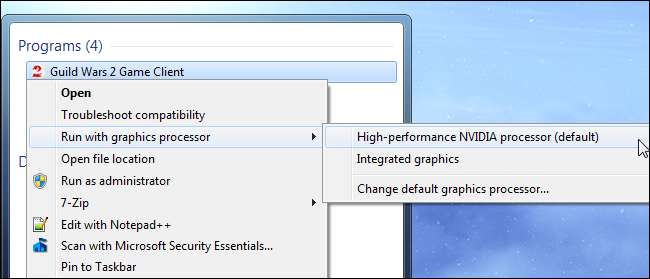
หากต้องการบังคับให้แอปพลิเคชันใช้กระบวนการกราฟิกที่เฉพาะเจาะจงเสมอให้คลิกตัวเลือกเปลี่ยนตัวประมวลผลกราฟิกเริ่มต้น ซึ่งจะเป็นการเปิด NVIDIA Control Panel และให้คุณเลือกโปรเซสเซอร์กราฟิกเริ่มต้นสำหรับแอปพลิเคชัน
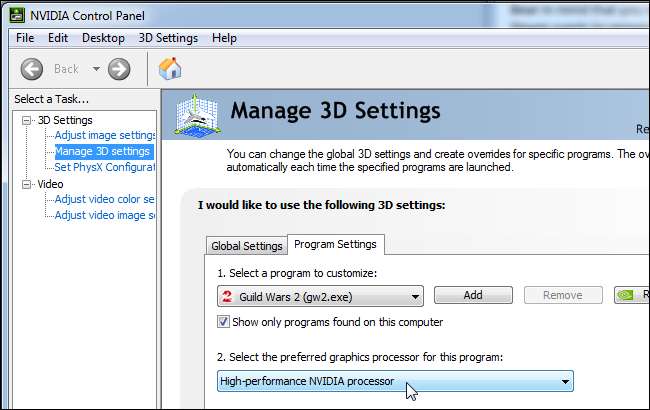
NVIDIA’s Optimus ยังไม่ได้รับการสนับสนุนอย่างถูกต้องใน Linux โครงการ Bumblebee กำลังก้าวหน้าและคุณสามารถทำได้แล้ว ให้ Optimus ทำงานบน Linux แม้ว่ามันจะไม่สมบูรณ์แบบ